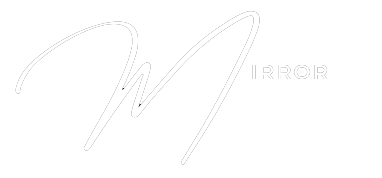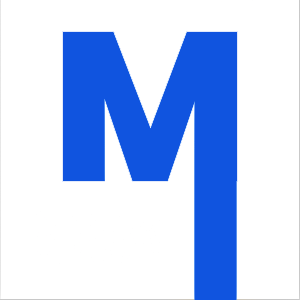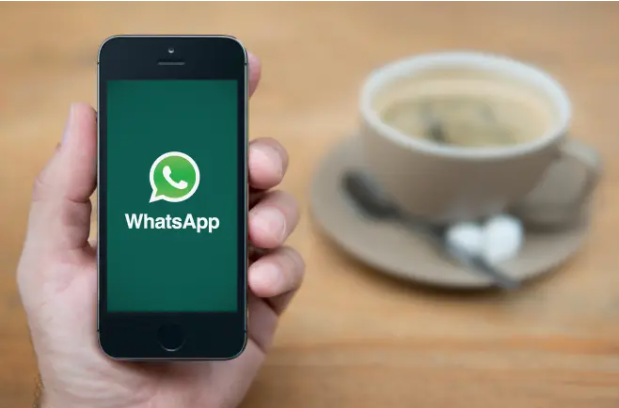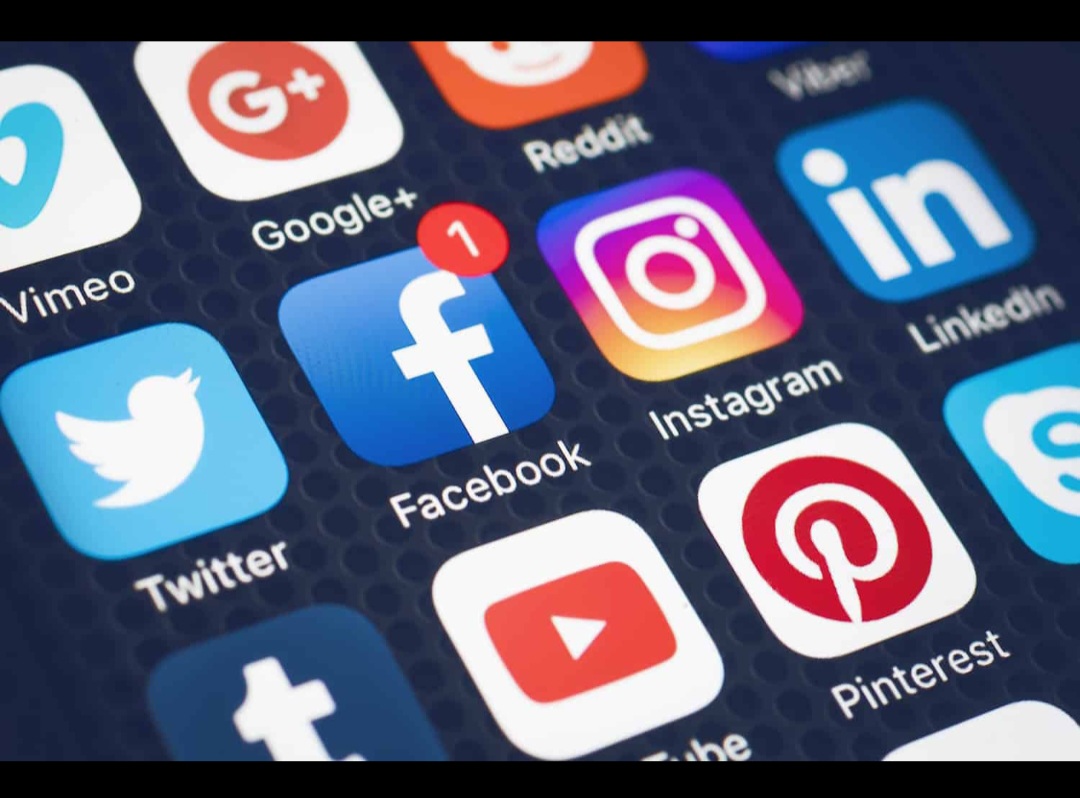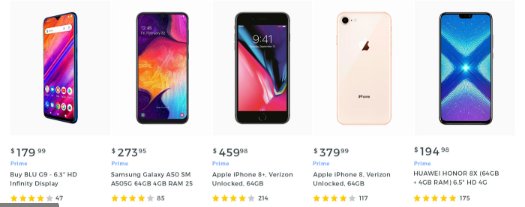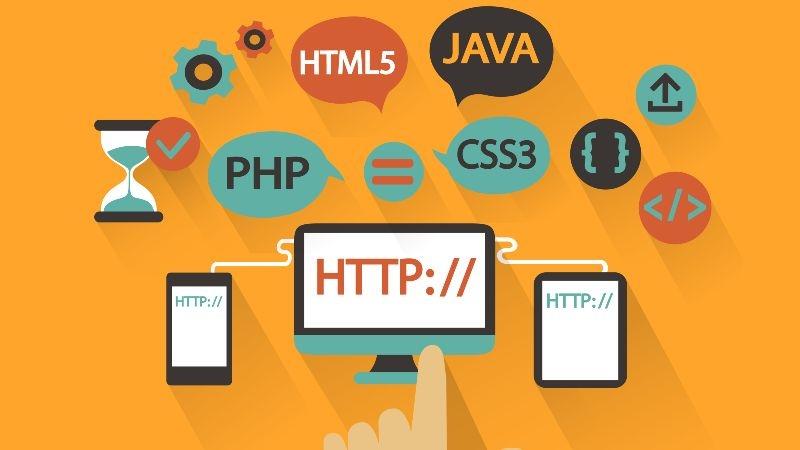Comment effacer l'historique YouTube sur Téléphone ?
Publié le : - mirrorpapers.com 756
Aujourd'hui, je vais vous montrer étape par étape comment supprimer l'historique de recherche YouTube directement depuis votre téléphone. Sommaire
Étape 1 : Supprimer l’historique YouTube
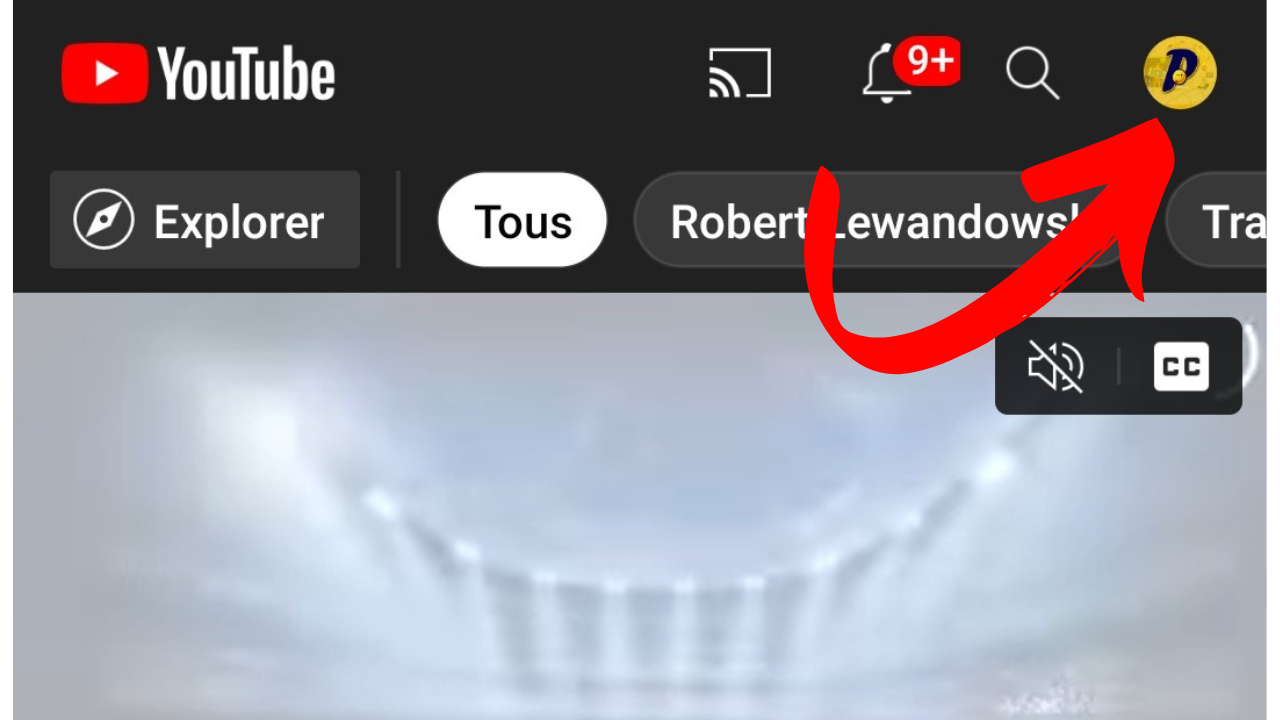
Pour commencer, ouvrez l'application YouTube puis appuyez sur votre photo de profil située en haut à droite de votre smartphone ou tablette.
Étape 2 : entrez dans les paramètres de YouTube.
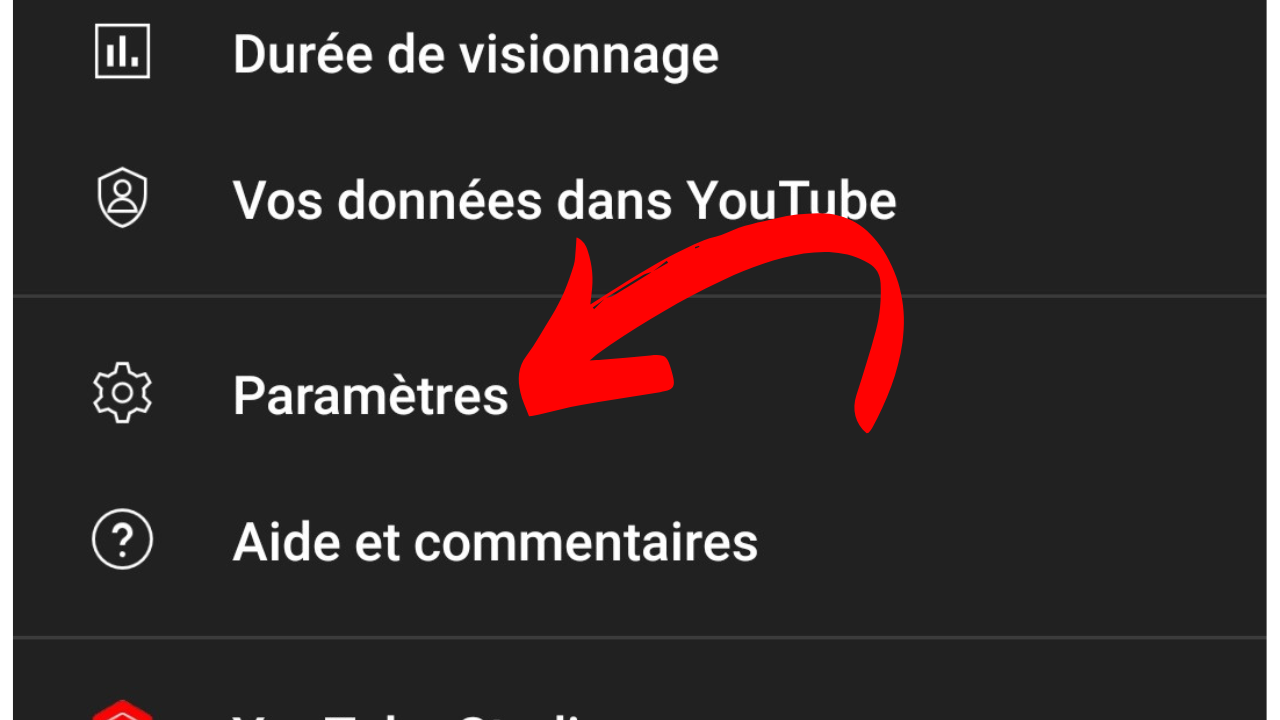
Une fois dans les paramètres YouTube, cliquez sur historique et confidentialité puis appuyez sur effacer l'historique des recherches.
Étape 3 : Appuyez sur le bouton EFFACER.
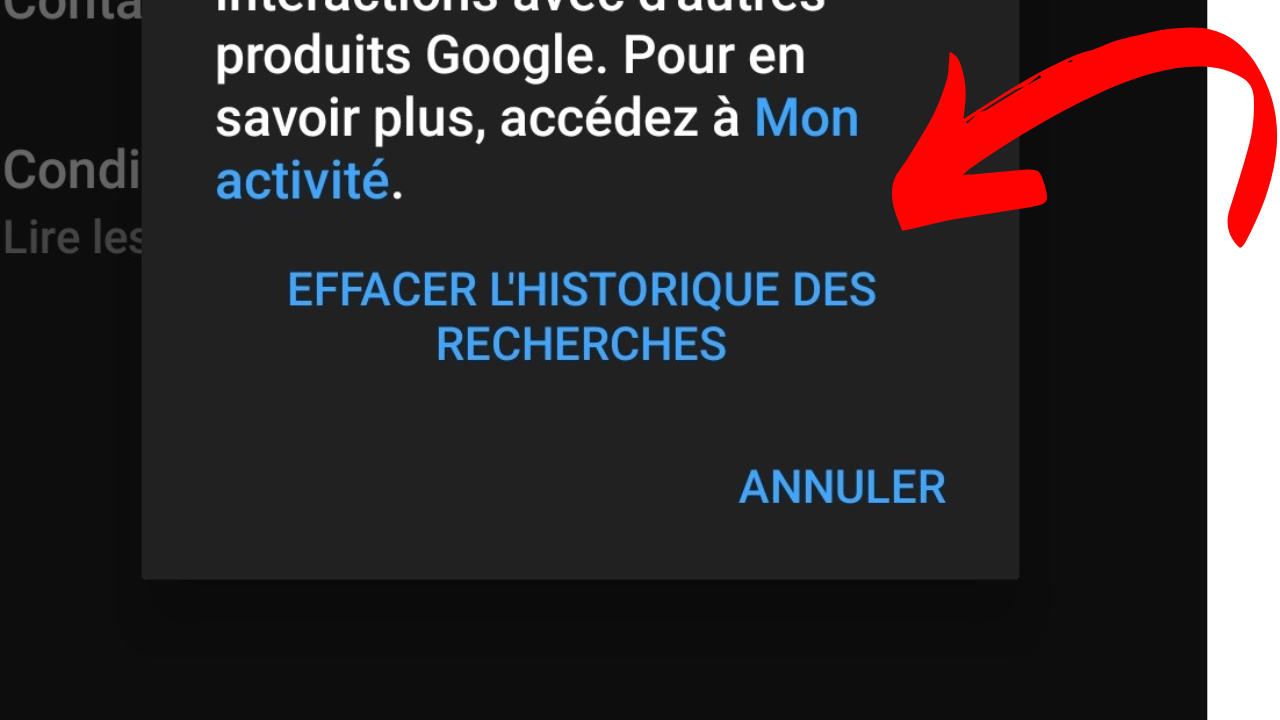
En appuyant sur le bouton effacer, votre historique de recherche YouTube sera complètement effacé.
Mais est-ce une bonne idée d'effacer votre historique ?
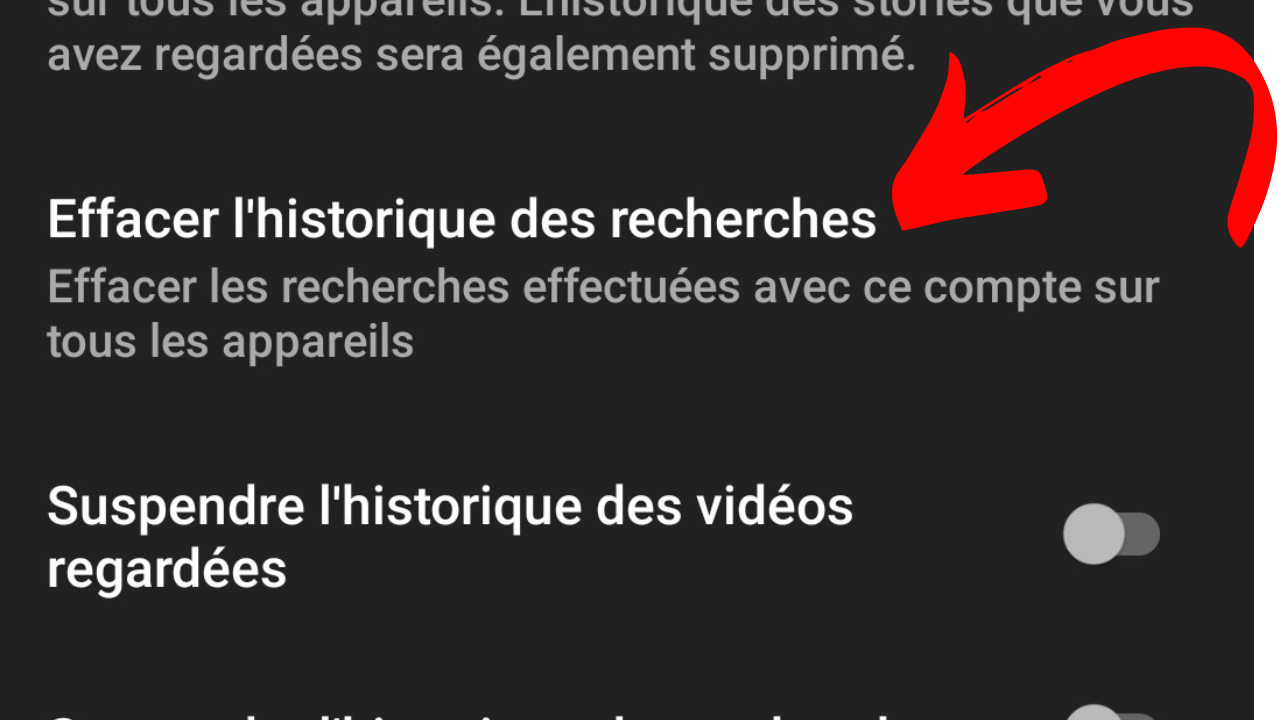
Ma réponse à cette question est à la fois oui et non, en fait cela dépendra de la raison pour laquelle vous allez le faire. Si vous supprimez votre historique de recherche, YouTube ne pourra plus vous recommander des vidéos pertinentes, il ne saura plus quel genre de vidéos vous aimez regarder donc votre expérience sera moins fun, YouTube essaiera toujours de vous recommander des vidéos basées sur vos recherches sur d'autres applications liées à google mais votre fil d'actualité YouTube ne sera plus jamais le même Mon verdict. Il arrive parfois que la fonctionnalité de recommandation de YouTube s'embrouille et propose des vidéos non pertinentes donc dans ce cas je vous conseille de réinitialiser votre historique de recherche sinon je vous déconseille fortement de le faire.